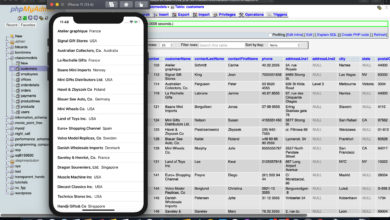Webentwicklung
So generieren Sie SSH-Schlüssel aus cPanel und verwenden sie im Terminal
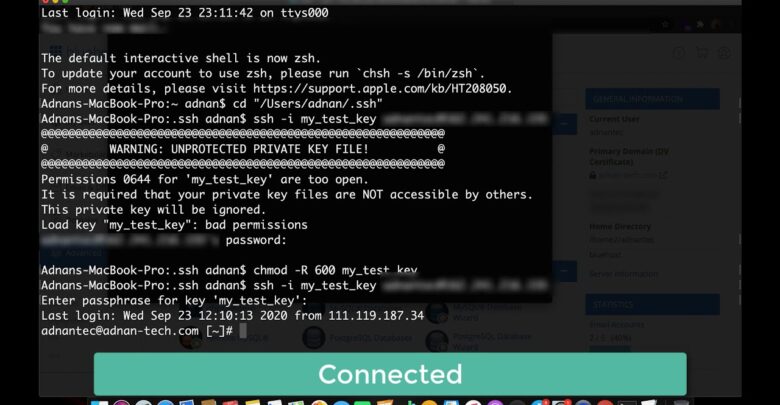
[ad_1]

Im Folgenden finden Sie die Schritte zum Generieren von SSH-Schlüsseln aus cPanel und zum Verwenden dieser Schlüssel in Ihrer Eingabeaufforderung oder Ihrem Terminal:
- Öffnen Sie Ihre cPanel-Homepage.
- Gehen Sie im Abschnitt „Sicherheit“ zu „SSH-Zugriff“.
- Klicken Sie auf „Manager SSH-Schlüssel“.
- Klicken Sie auf „Neuen Schlüssel generieren“.
- Geben Sie den Schlüsselnamen ein, z. B. „my_test_key“.
- Legen Sie das Passwort fest und klicken Sie auf „Schlüssel generieren“.
- Laden Sie jetzt die öffentlichen und privaten Schlüssel in Ihr System herunter.
- Klicken Sie dann auf die Schaltfläche „Verwalten“ für Ihren neu erstellten öffentlichen Schlüssel.
- Klicken Sie auf die Schaltfläche „Autorisieren“.
- Öffnen Sie nun Ihr Terminal in dem Ordner, in den Sie die öffentlichen und privaten Schlüssel heruntergeladen haben.
- Führen Sie den folgenden Befehl aus:
- ssh -i {your_key_name} {your_cpanel_username} @ {your_shared_ip_address}
- und drücken Sie die Eingabetaste.
- Wenn Sie eine Fehlermeldung erhalten: Die Berechtigung für Schlüssel ist zu offen Führen Sie dann den folgenden Befehl aus:
- chmod -R 600 {your_key_name}
- wo my_test_key ist der Name Ihres Schlüssels, den Sie während der Erstellung festgelegt haben.
- Wenn Sie diesen Fehler nicht erhalten haben, werden Sie aufgefordert, ein Kennwort einzugeben. Geben Sie einfach das Passwort ein, das Sie bei der Erstellung des Schlüssels festgelegt haben, und Sie werden in die SSH in Ihrem Terminal eingegeben.
SSH wird meistens benötigt, wenn Sie Ihr Projekt von localhost auf dem Server bereitstellen. Frameworks wie Laravel erfordern den größten Teil der Befehlszeilenarbeit. Hier müssen Sie über SSH eine Verbindung zum Server herstellen.
Manchmal konnten Sie eine Datei oder einen Ordner nicht aus dem cPanel-Dateimanager löschen, sodass Sie sie aus SSH löschen können, indem Sie den folgenden Befehl ausführen:
rm -rf name_of_file_or_folder
[ad_2]